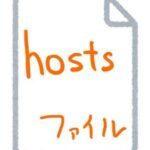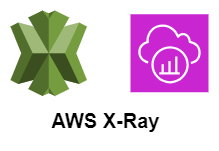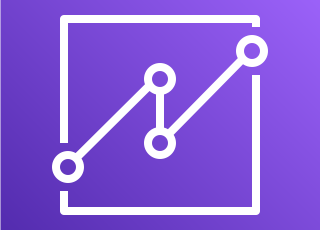Amazon Connect、インスタンスを作成するのは簡単なのですが、その中身(フロー)を作成するのは初見では厳しい部分があります。
管理画面にログインすると…
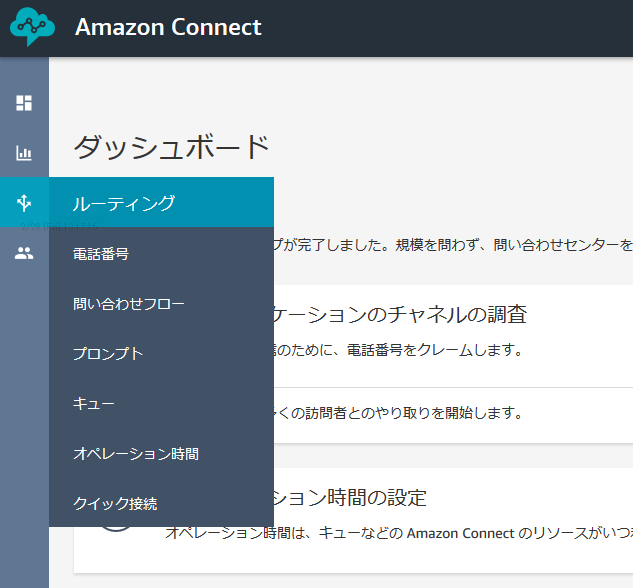
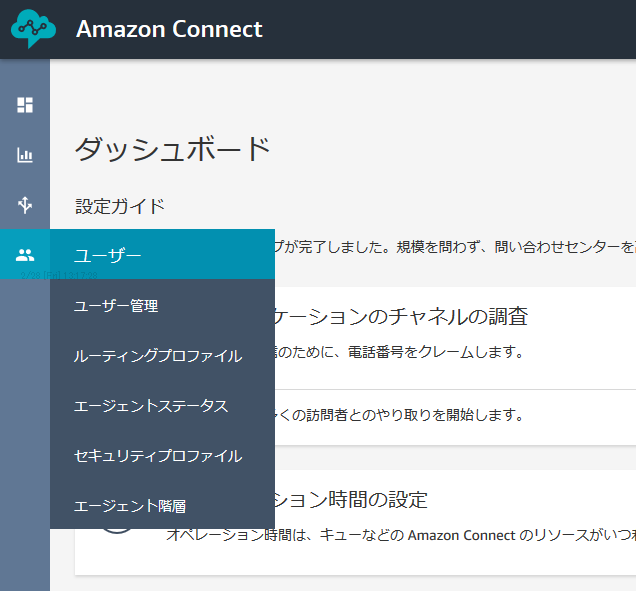
いくつか設定項目があるのは分かるのですが、
- それぞれの項目が何を指しているのか
- その項目を設定する為に事前に設定するべき項目はどれなのか(依存関係的なもの)
最初はこれらの点でつまづくのではないでしょうか。
まずは上記を説明し、発信・着信フローを作成してみることでConnectの大まかな設定を学んでいきたいと思います。
発信フロー
項目の説明
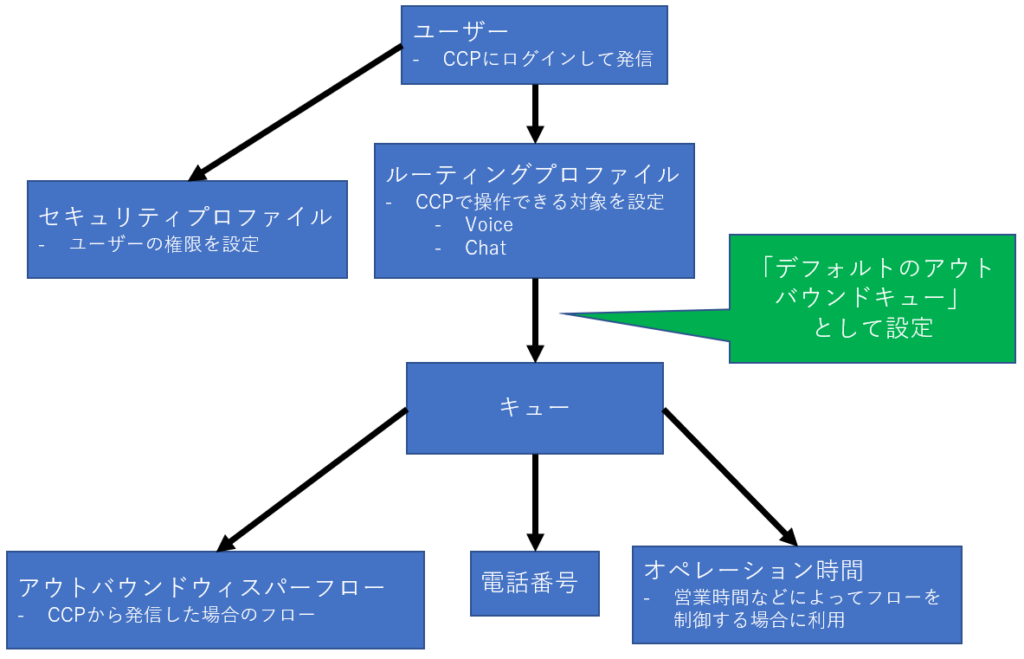
こちらの図は、Connectの設定で、どの項目がどの項目を指定しているか(依存関係)を表しています。
- 「ユーザー」作成時に「セキュリティプロファイル」「ルーティングプロファイル」を指定する
- 「ルーティングプロファイル」作成時に「キュー」を指定する
- 「キュー」作成時に「アウトバウンドウィスパーフロー」「電話番号」「オペレーション時間」を指定する
上記図から、どの項目にも依存していない「セキュリティプロファイル」「アウトバウンドウィスパーフロー」「電話番号」「オペレーション時間」を先に作成できることが分かります。
それでは図を参考に発信フローを作成していきます。
設定
アウトバウンドウィスパーフロー
アウトバウンドウィスパーフロー=CCPから発信した際に顧客(架電先)が体験するフローを作成します。
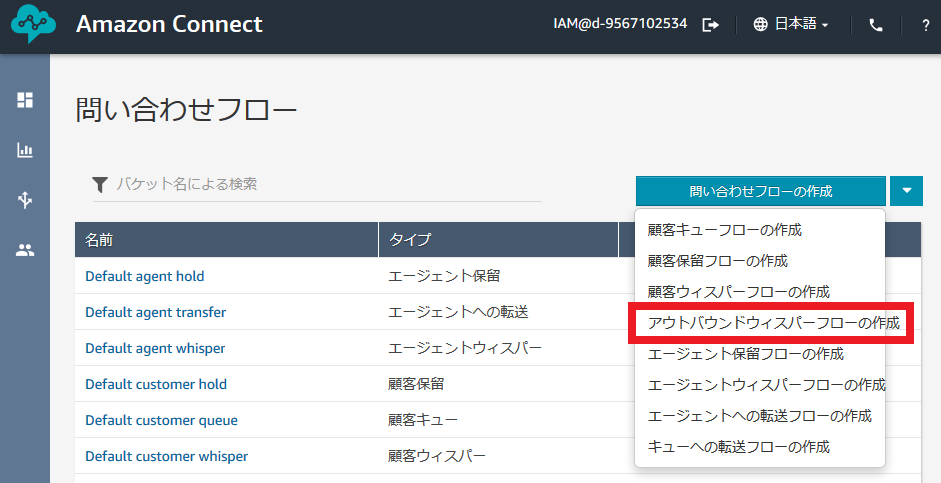
以下のように作成しました。
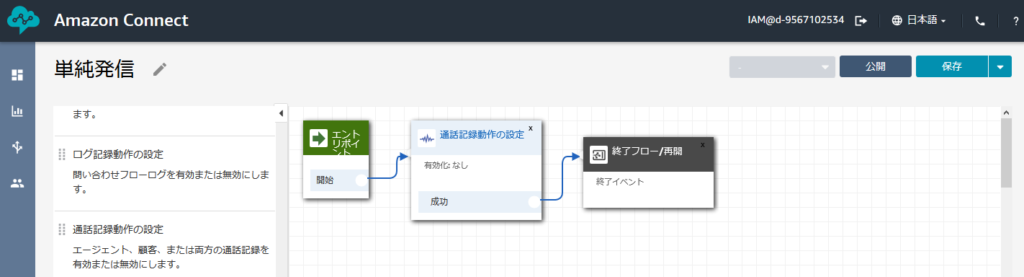
デフォルトのアウトバウンドウィスパーフロー(Default outbound)の場合、架電先に「This call is not being recorded.」というメッセージが流れます。
上記フローはこのメッセージを削除した形になります。
電話番号
画面の指示に従い電話番号を取得ください。
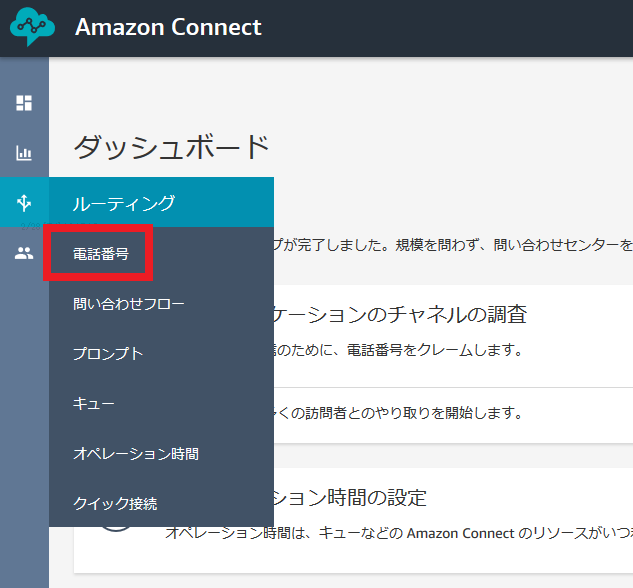
オペレーション時間
「営業時間外の場合は不在メッセージを流す」などの設定をしたい場合に使います。
今回は特に利用しないので設定は任意で構いませんが、理解の為に作成しておきます。
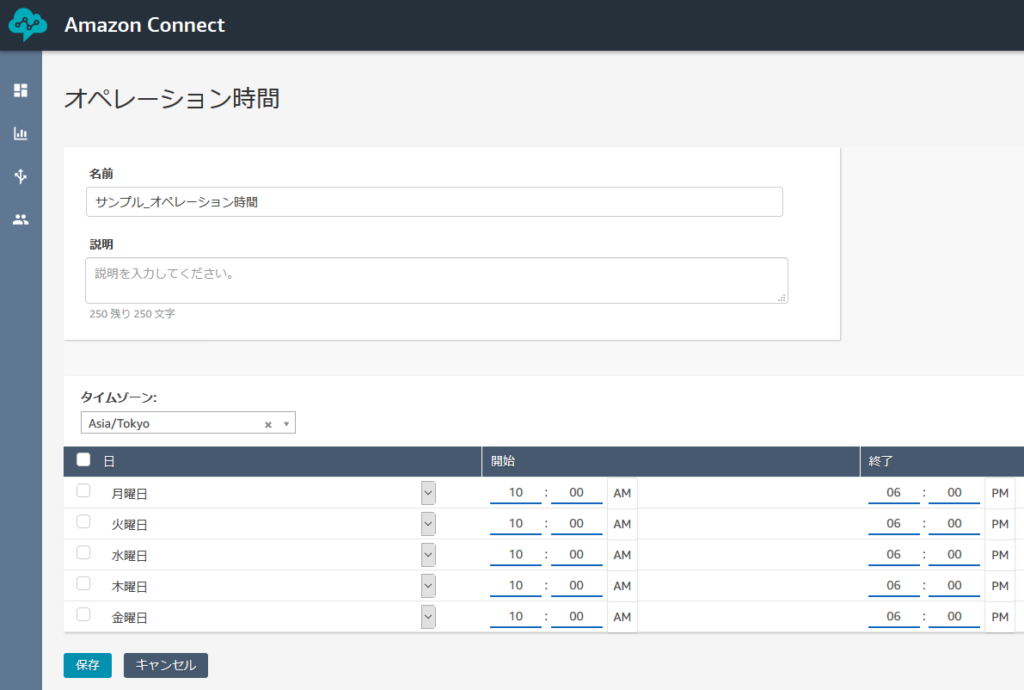
キュー
上記で作成した「アウトバウンドウィスパーフロー」「電話番号」「オペレーション時間」を指定し、キューを作成します。
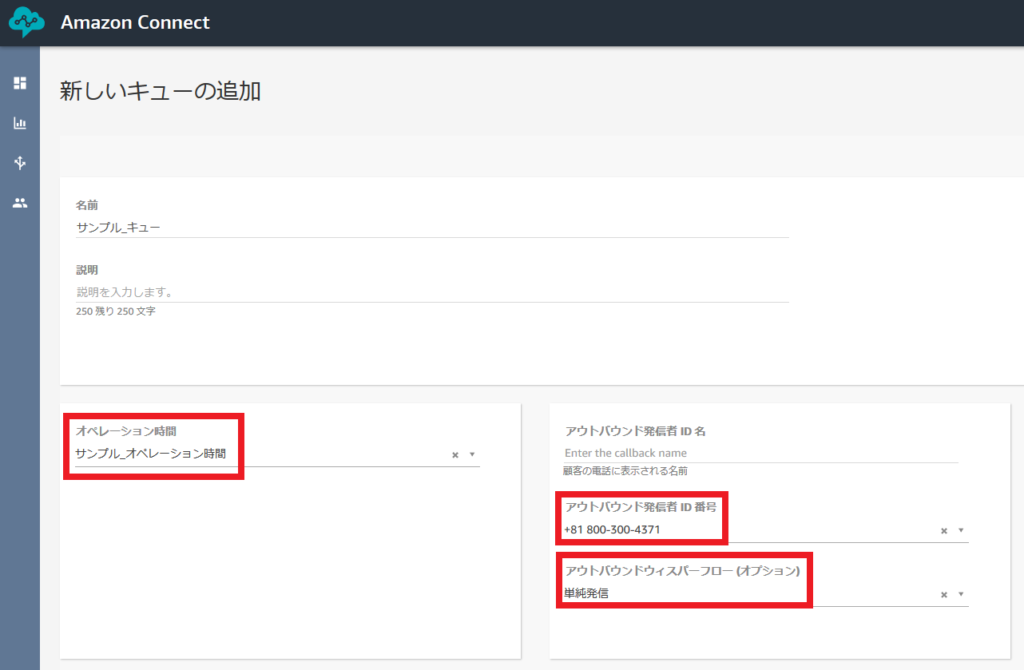
ルーティングプロファイル
CCPで電話が使えるように「Voice」にチェックを入れ、先ほど作成したキューを指定し、ルーティングプロファイルを作成します。
先ほどのキューと異なり、「説明」の入力が必須です。
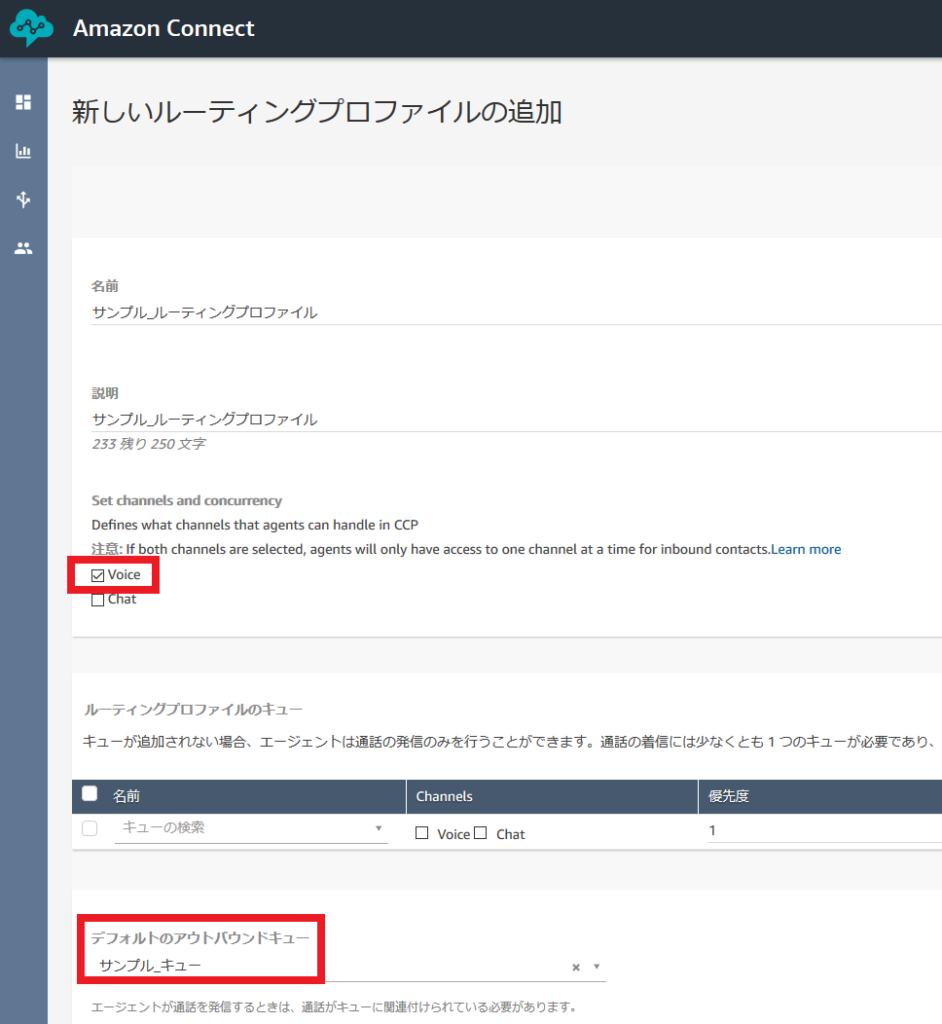
セキュリティプロファイル
CCPにログインし発信を行うアカウントの権限を設定します。
ここではCCPへのログインと発信の権限を付与しておきます。
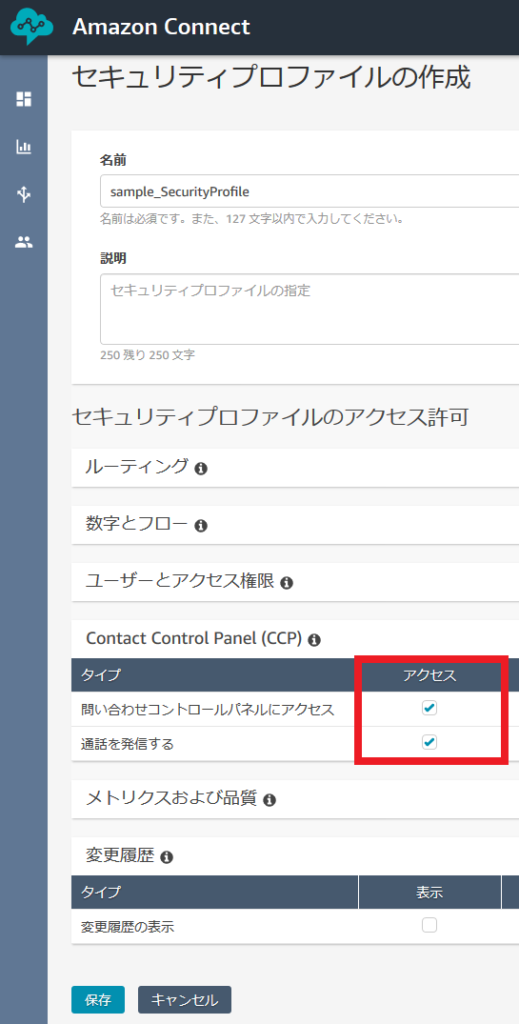
ユーザー
上記で作成した「ルーティングプロファイル」「セキュリティプロファイル」を指定し、ユーザーを作成します。
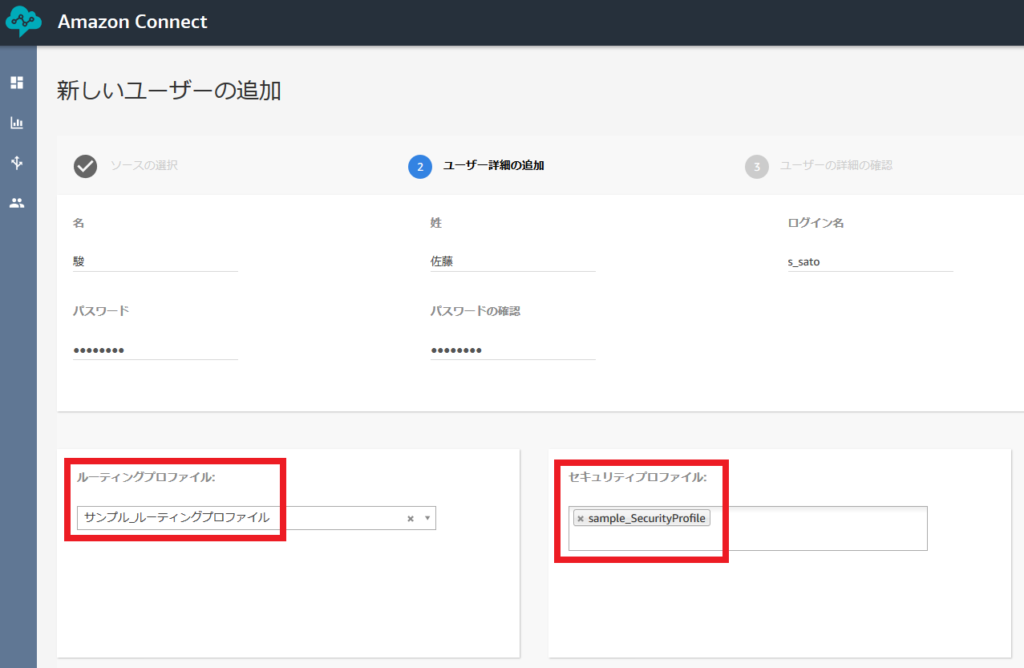
ちなみに、以下のようなパスワードポリシーがあるのに気づかず、小1時間 苦戦していました。
8 文字以上で、大文字、小文字、数字が含まれている必要があります。
実際に発信してみる
ConnectのログインURLにアクセスし、上記で作成したユーザのID/Passでログインします。
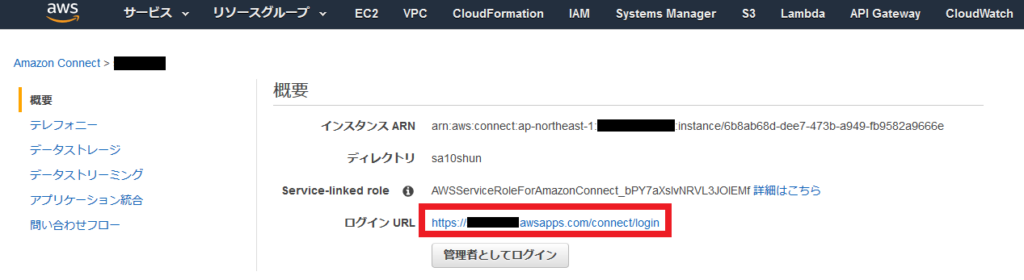
「番号をダイヤル」して電話をかけてみましょう。
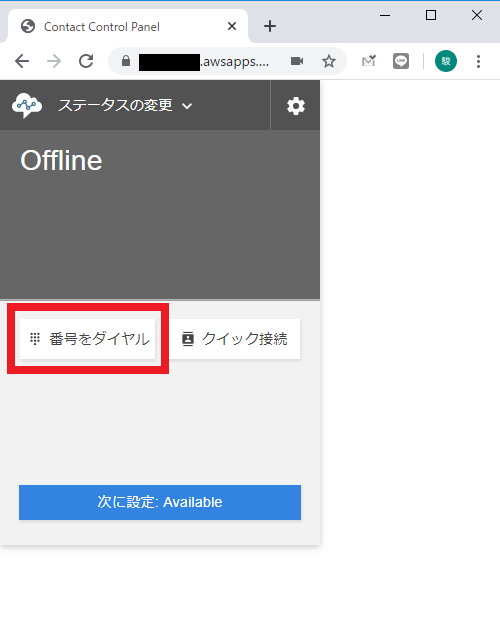
受信フロー
項目の説明
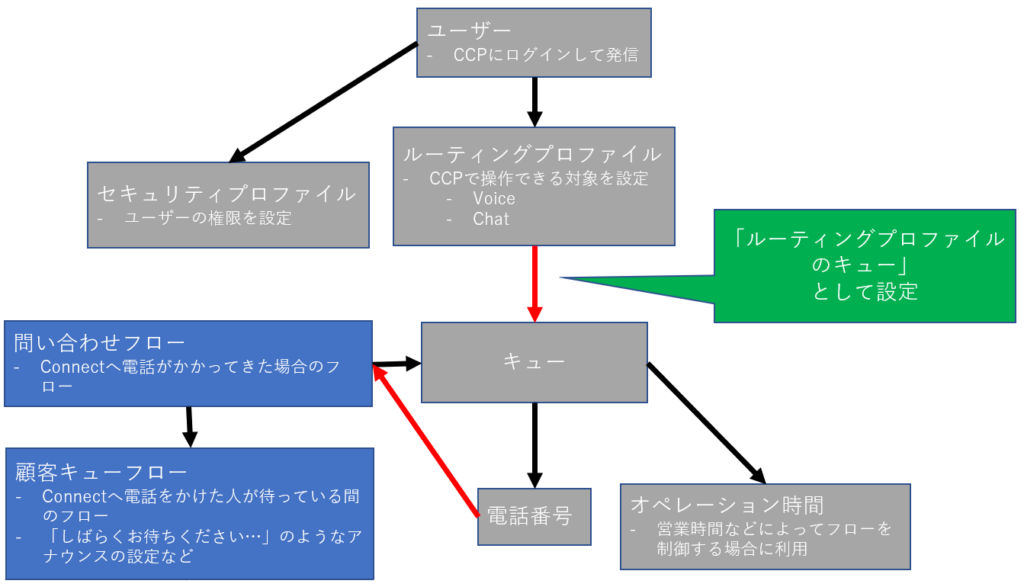
発信フローと同様、説明図を描いてみました。
発信フローで既に作成した要素は灰色になっています。
つまり受信フローでは、以下を設定すればよいことになります。
- 「顧客キューフロー」を作成
- 顧客キューフロー・キューを指定して「問い合わせフロー」を作成
- 「ルーティングプロファイルのキュー」としてキューを設定
- 電話番号に問い合わせフローを設定
設定
顧客キューフロー
顧客キューフローを作成します。
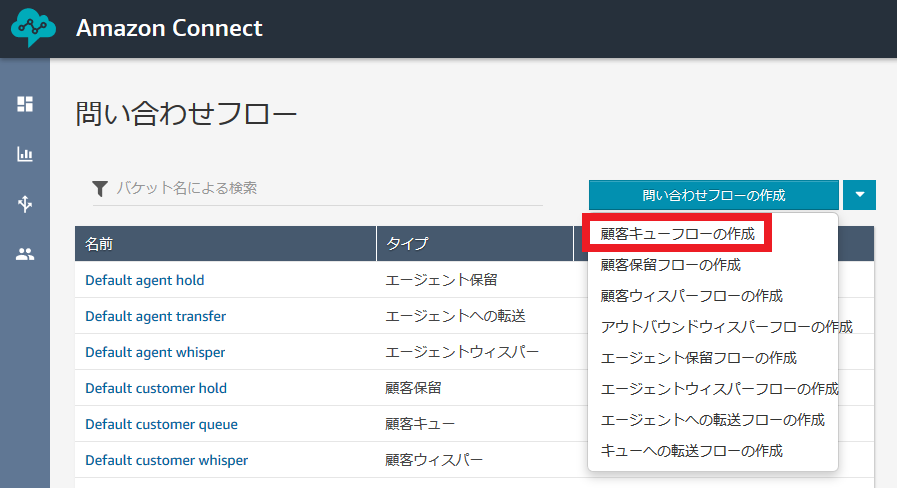
顧客キューフローは、顧客(架電者)が待機中に体験するフローを設定します。
今回は以下のようにしました。
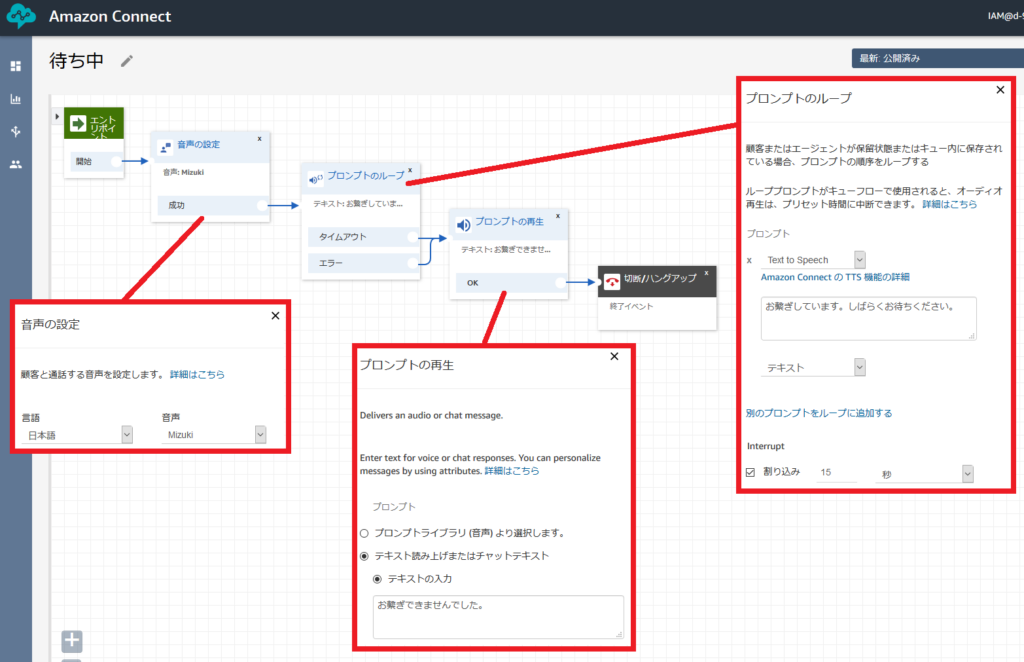
まず Mizuki さんが「お繋ぎしています。しばらくお待ちください。」と繰り返します。
それを15秒繰り返すと(15秒間 CCPエージェントが電話に出ないと)「お繋ぎ出来ませんでした。」と言って終了します。
問い合わせフロー
問い合わせフローを作成します。
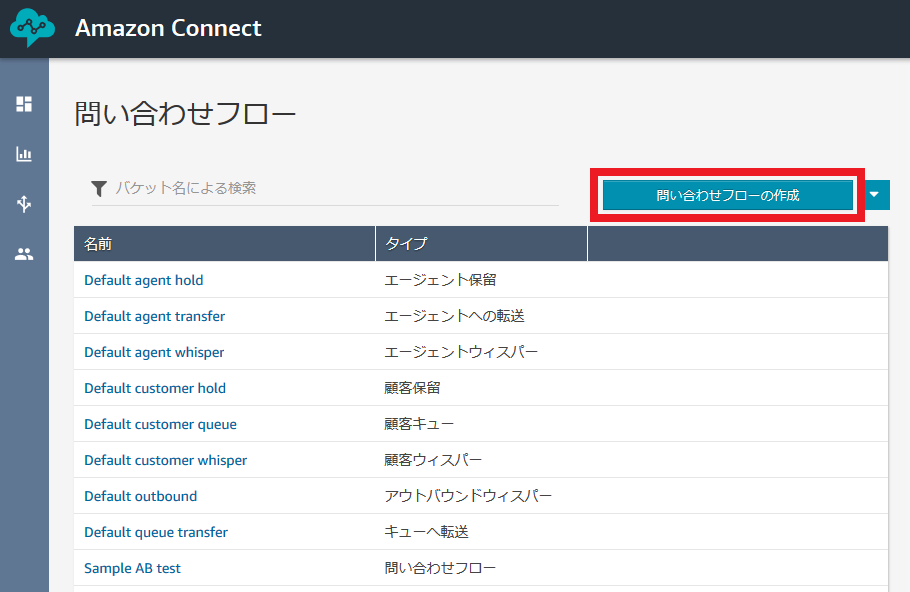
問い合わせフローは、Connect着信時に顧客(架電者)が体験するフローを設定します。
今回は以下のようにしました。
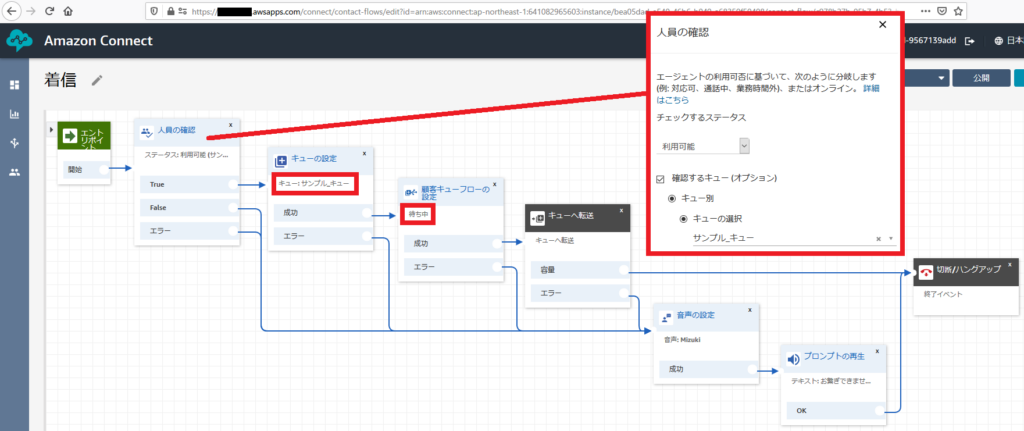
サンプル_キュー に紐づいたCCPエージェントのステータスが「利用可能」だった場合、
先ほど作成した顧客キューフローを経て(エージェント側が電話を取れば)通話が可能になります。
「利用可能」でない場合は Mizuki さんが「お繋ぎできませんでした。」と言って終了します。
電話番号(設定変更)
電話番号に、先ほど作成した問い合わせフローを紐づけます。
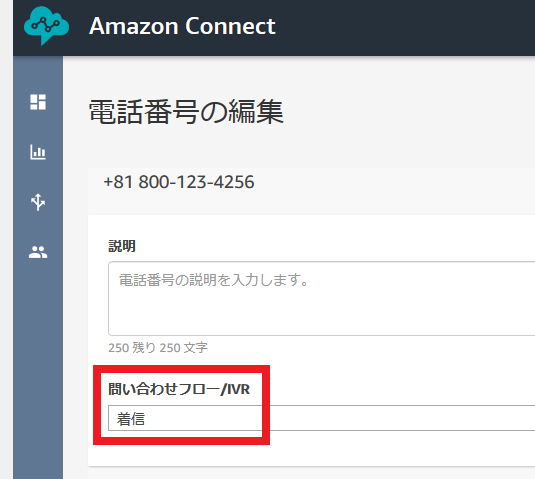
ルーティングプロファイル(設定変更)
ルーティングプロファイルの設定で、「ルーティングプロファイルのキュー」として作成したキューを指定します。
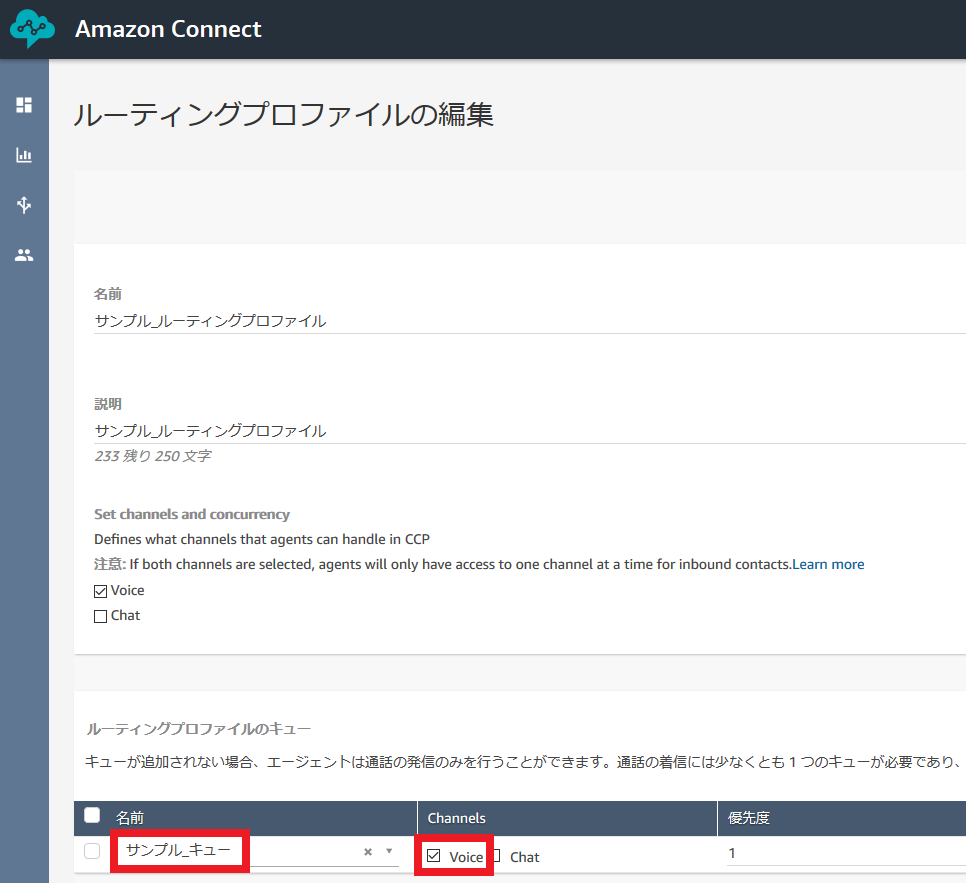
実際に着信してみる
Connect の番号へ発信してみましょう。
CCP のステータス(Offline/Available)によって、流れるメッセージやフローが異なっているはずです。
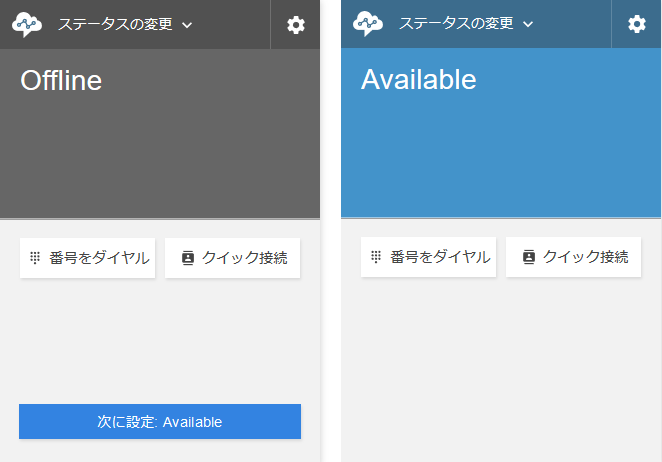
投稿者プロフィール
- 2015年8月入社。弊社はインフラ屋ですが、アプリも作ってみたいです。